扩容U盘还原成实际容量的方法
编辑: 来源:U大侠 时间:2014-04-15
经常使用U盘的用户一定知道扩容U盘这一词吧,是商家通过修改硬件信息将U盘的容量标识大于实际容量,在之前,我们就对针对扩容U盘讲了如何检测的方法,那么我们该如何恢复U盘的实际容量呢?
1、第一次进行修复U盘容量时,建议直接从第7步开始操作。如果达不到想要的效果或失败,则加入2至6步操作过程。
2、首先利用360U盘鉴定器检测一下U盘的实际容量。该容量将用于确定写入U盘镜像文件的大小。如图可知U盘的真实容量为1.86G。
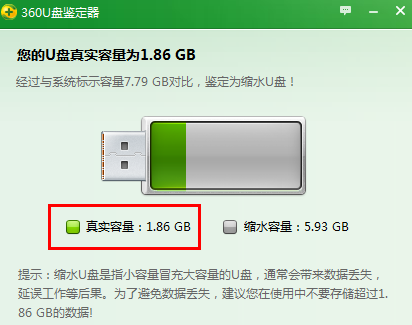
360U盘鉴定器
3、接着上网搜索并下载“winima80”。下载完后后解压缩并运行其中的安装程序。
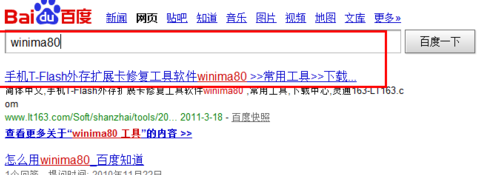
winima80
4、运行“Winima80”程序,点击“文件”→“新建”按钮,在打开的“格式设置”窗口中选择“自定义格式”。
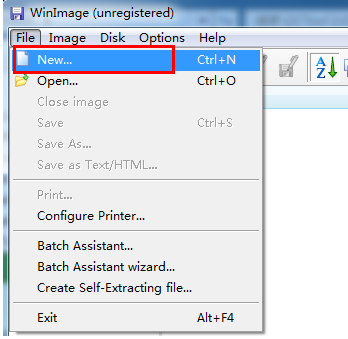
新建
5、"Total Number of Sectors"的设定方法:1.86G>1.8G=1.8*1000*1000*1000,因此"Total Number of Sectors"应设置为“1.8G/512b”=3515625,“FileSystem”设置为“Fat32”,点击“确定”按钮将其作为镜像文件进行保存。
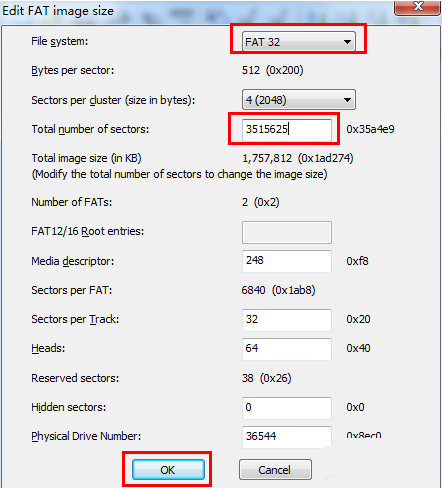
设定[page]
6、接下来点击“Image”→“Inject”项,并向其中填充文件,直到填满为止,最后点击“保存”按钮。
7、接下来上网搜索并下载“chipgenius 芯片检测工具”工具。
8、插入U盘,然后解压并运行其中的可执行程序对U盘型号和芯片类型进行检测。记下U盘的PID和VID以及主控型号。
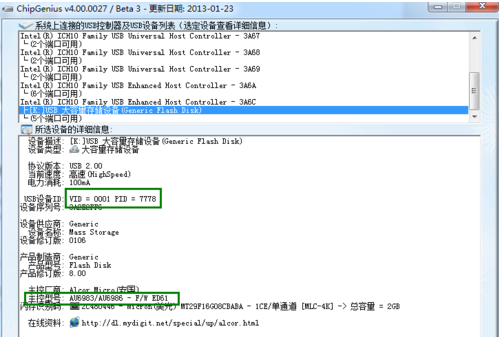
检测
9、根据所检测到的主控型号和PID、VID信息到网上下载相关的量产工具。当然也可以采用“chipgenius 芯片检测工具”检测结果页面下方所提供的在线资料网站。
小编在此强调一点,如果遇到量产工具无法识别U盘的情况时,建议多下载几个量产工具试试,总有一个会适合的,呵呵,小编的亲身体会!!
10、解压量产工具,并运行其中的主程序,此时程序会自动识别当前U盘信息。点击程序主界面中的“设定”按钮,切换到“修改选项”卡,然后勾选“定入镜像文件”,并选择已创建好的镜像文件。
如果无法正常识别,可尝试在打开的程序主界面中点击“设定”按钮,然后指定正确的PID和VID信息来实现。
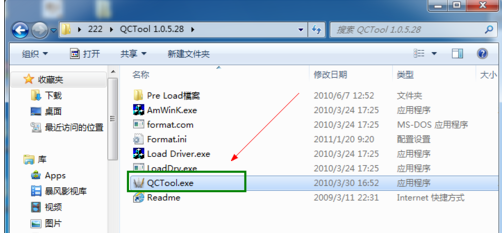
QCTool.exe
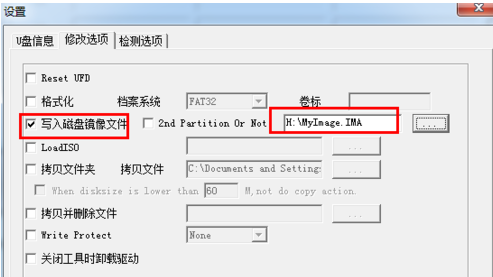
镜像文件
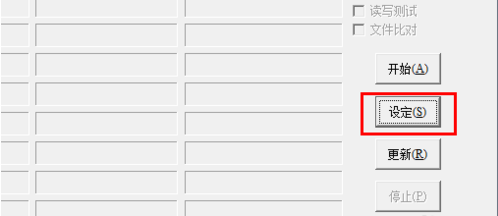
设定
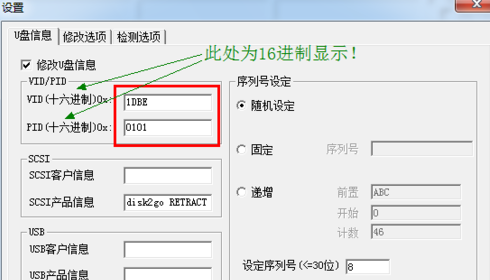
VID、PID
11、当U盘被成功识别后,就可以直接点击“开始”按钮进行量产啦。
12、当状态显示“Format OK!”时,表明量产完成。
最后再用360U盘鉴定器检测一下U盘的标称容量与实际容量是否相符。
以上就是对扩容U盘进行恢复实际容量大小的方法,通过U盘量产的方法进行恢复,所以以上方法还需要大家下载一个量产工具,解压工具之后,创建镜像文件,U盘识别后,点击开始就可以进行量产恢复了。






